۹ راه برای رفع کار نکردن اسپیکر/بلندگو در اپل واچ
به گزارش اپ خونه، آیا با اپل واچ خود تماس می گیرید و چیزی نمی شنوید؟ یا Siri را فعال کردید و کار نمی کند زیرا نمی توانید صدای او را از ساعت خود بشنوید؟ اگر چنین است، بلندگوهای اپل واچ شما کار نمی کنند.
نگران نباشید، زیرا راه حل های ساده ای برای راه اندازی بلندگوها وجود دارد. این راهنما به بهترین روش ها برای انجام دقیقاً آن می پردازد.
اگر نتوانید از یکی از اساسی ترین ویژگی های اپل واچ خود استفاده کنید، ممکن است خسته کننده باشد، درست است؟ همراه با اصلاحات، ما به دلایل متعددی پرداخته ایم که چرا اپل واچ شما ممکن است صدا منتشر نکند.
چرا اپل واچ من صدا نمی دهد؟
ممکن است تماسهای کاری فوری دریافت کنید یا بخواهید آنچه را که دوستتان در برنامه Walkie-Talkie ارسال کرده است بشنوید . اما، راحتی اپل واچ شما زمانی از بین می رود که بلندگو کار نکند. دلایل مختلفی وجود دارد که بلندگوی ساعت شما ممکن است ناکارآمد باشد.
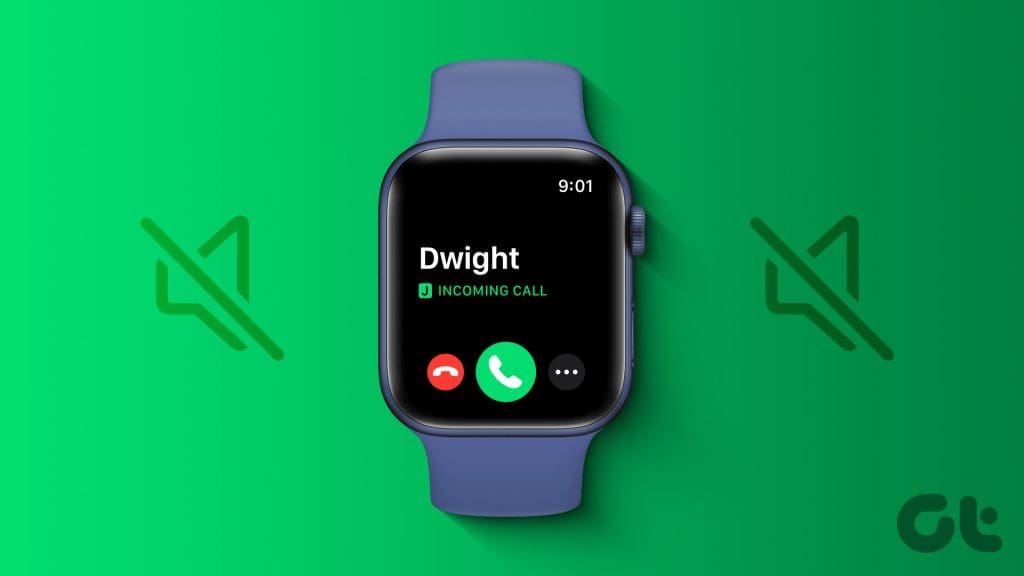
از مشکلات خارجی، مانند کثیفی روی بلندگو گرفته تا مشکلات نرمافزاری داخلی، مانند باگها، هر یک از اینها میتواند مانع از کارکرد بلندگوی اپل واچ شود. دلیل بالقوه دیگر می تواند این باشد که ممکن است آب وارد بلندگوی ساعت شما شده باشد. در بخش بعدی به رفع هر یک از این دلایل خواهیم پرداخت.
نحوه رفع عدم کارکرد بلندگو در اپل واچ
پس از ارائه یک نمای کلی از اینکه چرا اپل واچ شما ممکن است با مشکل صدا مواجه شود، اکنون شما را با راه حل هایی برای رفع این نقص آشنا می کنیم.
۱. ساعت خود را مجددا راه اندازی کنید (restart)
یک راه حل خوب و قدیمی برای رفع هر مشکلی راه اندازی مجدد است. جای تعجب نیست که به عنوان یک راه حل موثر برای اکثر مشکلات اساسی نرم افزار عمل می کند. بنابراین، اگر صدایی در اپل واچ شما وجود ندارد، جستجوی راه حل را با یک راه اندازی مجدد ساده شروع کنید.
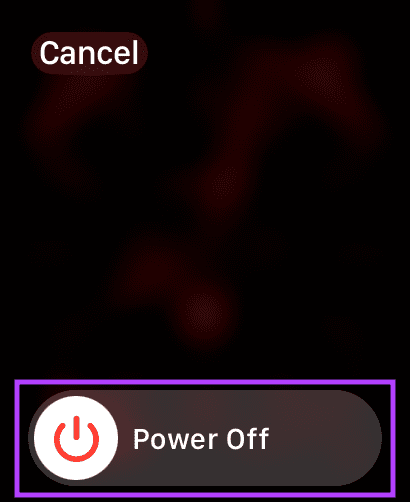
برای راه اندازی مجدد اپل واچ، دکمه کناری اپل واچ خود را برای چند ثانیه فشار داده و نگه دارید. سپس نوار لغزنده Power Off را به سمت راست بکشید تا ساعت خاموش شود. اکنون، چند ثانیه صبر کنید تا ساعت دوباره روشن شود.
۲. به آخرین watchOS به روز رسانی کنید
به روز رسانی به طور موثر اشکالات را برطرف می کند و قابلیت استفاده هر دستگاه را بهبود می بخشد.
بنابراین، اگر اپل واچ شما با بلندگوی خود با مشکل مواجه شد، پیشنهاد می کنیم آن را به آخرین نسخه watchOS به روز کنید. در اینجا نحوه به روز رسانی اپل واچ خود آورده شده است.
مرحله ۱: برنامه Watch را در آیفون خود باز کنید. سپس به بخش General بروید.
مرحله ۲: اکنون روی Software Update ضربه بزنید تا بهروزرسانیهای جدید را بررسی کنید.


مرحله ۳: در این بخش، هرگونه به روز رسانی نرم افزاری جدید را بررسی کنید. اگر وجود دارد، آپدیت را دانلود کنید.
نکته : میتوانید کلید بهروزرسانی خودکار را روشن کنید تا مطمئن شوید دستگاهتان بهروز است.

۳. مطمئن شوید که حالت های فوکوس (Focus Modes ) خاموش هستند
برای جلوگیری از حواس پرتی می توانید از حالت های فوکوس در آیفون خود استفاده کنید. با این حال، این موارد به طور خودکار در اپل واچ شما منعکس می شود.
به عنوان مثال، اگر حالت فوکوس خواب/Sleep focus mode را فعال کرده باشید که بلندگوی شما را بی صدا می کند، این کار به طور خودکار عملکرد بلندگوی ساعت شما را مختل می کند.
بنابراین، حالت فوکوس را در آیفون خود غیرفعال کنید. علاوه بر این، این روش به چندین کاربر در مواجهه با مشکل بلندگوی اپل واچ نیز کمک کرده است . در اینجا به این صورت است:
مرحله ۱: با کشیدن انگشت از گوشه بالا سمت راست به پایین، Control Center را در آیفون خود به پایین بکشید (اگر آیفونی دارید که دکمه هوم دارد، انگشت خود را از پایین به بالا بکشید).
مرحله ۲: سپس روی Focus فشار دهید و نگه دارید تا لیست حالت های فوکوس نمایش داده شود.
مرحله ۳: اگر حالت فوکوس فعال است، روی آن ضربه بزنید تا خاموش شود.
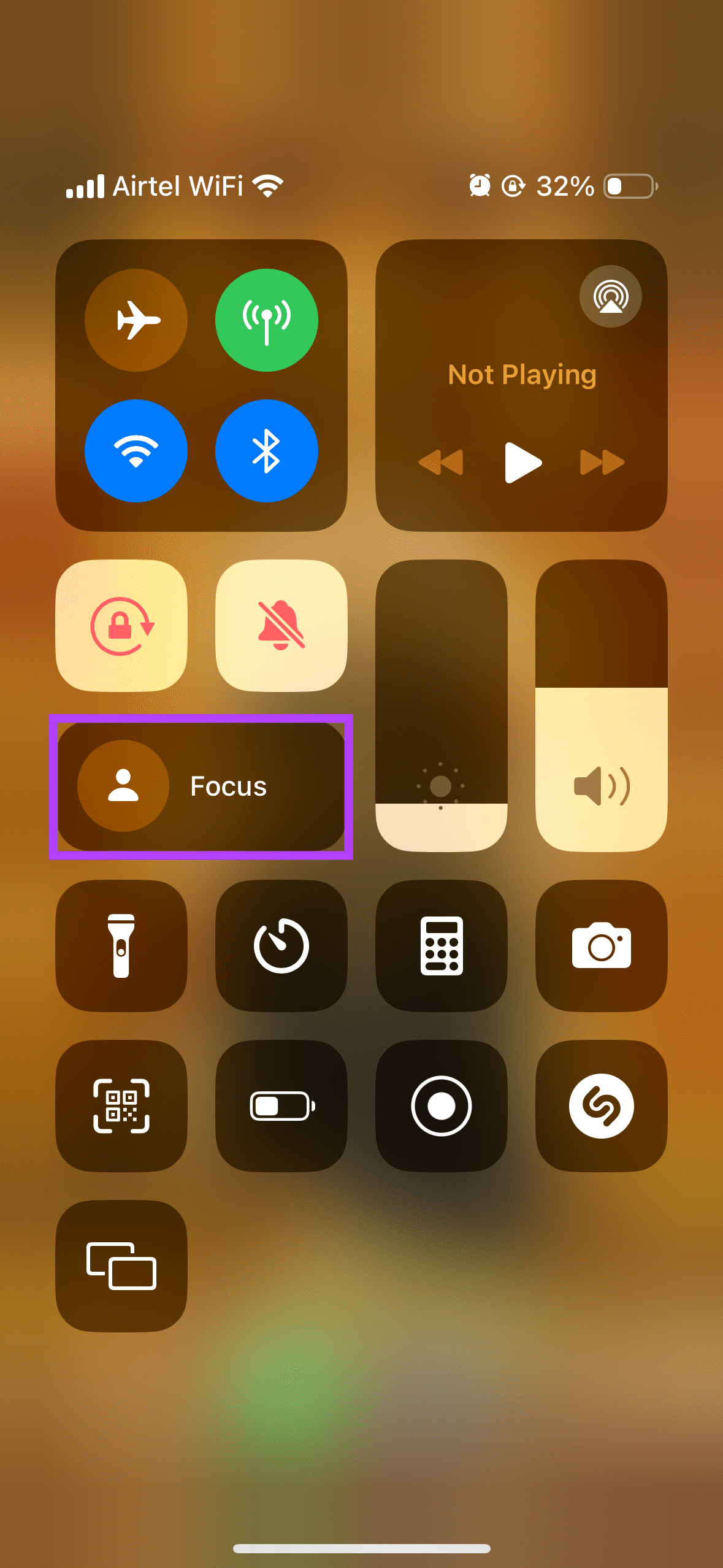
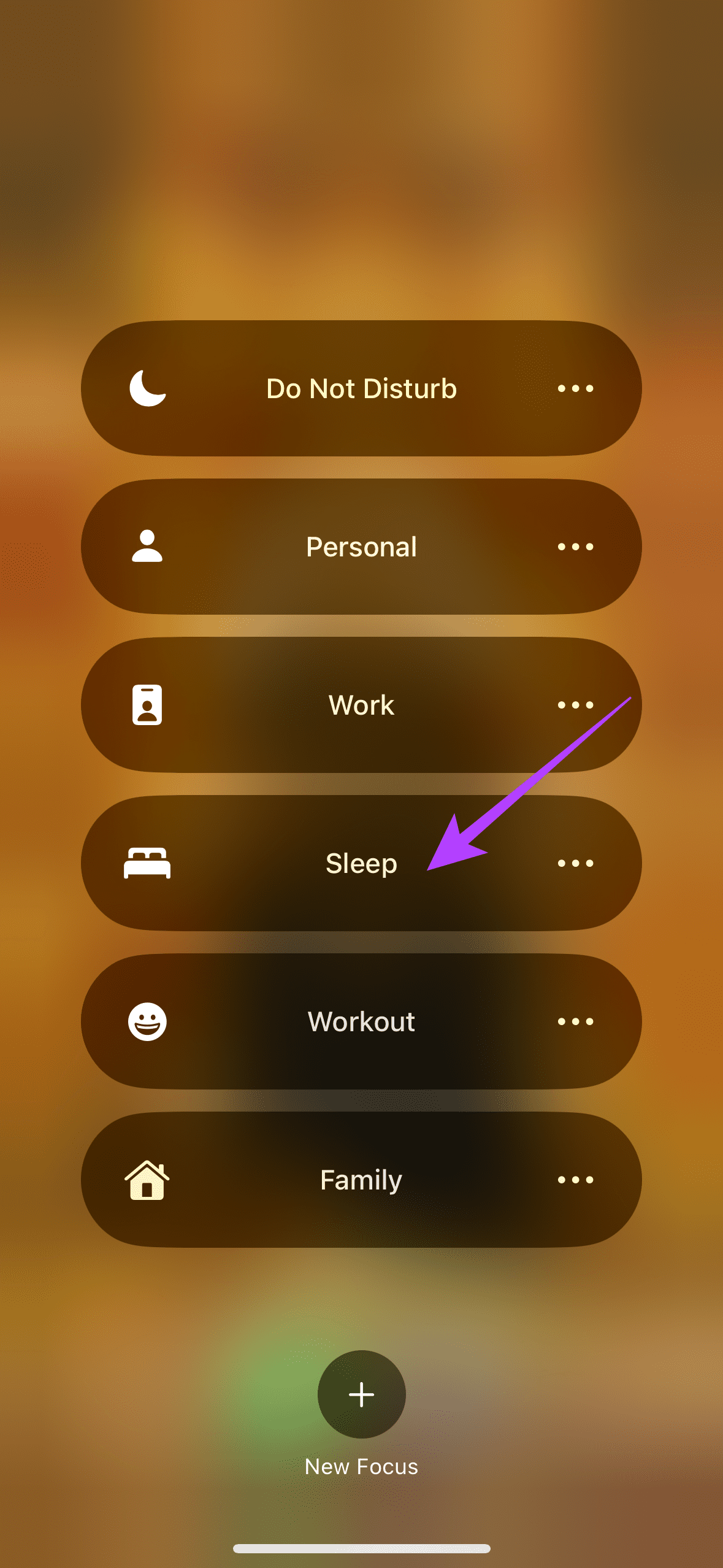
۴. گریل های بلندگو را تمیز کنید
گریل های بلندگو که در کنار اپل واچ شما قرار دارند، صدا را منتشر می کنند. با گذشت زمان، این گریل ها گرد و غبار را جمع می کنند. این ذرات ریز می توانند مانع صدای بلندگوی اپل واچ شما شوند. در چنین مواقعی، بهتر است یک پارچه میکروفیبر نرم بردارید و ذرات گرد و غبار را از روی گریل بلندگو پاک کنید.

پس از اتمام، بررسی کنید که آیا بلندگوی شما به طور معمول کار می کند. در غیر این صورت به سراغ راه حل های دیگر بروید.
۵. آب را از اپل واچ خارج کنید
برای شنا بیرون رفتید؟ یا با اپل واچ خود به سرعت دوش گرفتید؟ اگر بلندگوی شما بعد از این ها از کار افتاد، ممکن است آب بلندگو های ساعت شما را مسدود کرده باشد. هر چند نگران نباشید. می توانید این آب را از بلندگوها خارج کنید. در واقع، راهنمای ما در مورد بیرون ریختن آب از اپل واچ خود را دنبال کنید .

این محلول هرگونه انسداد آب روی بلندگوهای شما را برطرف می کند. ساعت خود را بردارید، آن را روی یک سطح صاف قرار دهید و مراحل زیر را دنبال کنید تا آب از اپل واچ شما خارج شود.
مرحله ۱: دکمه کناری را فشار دهید تا Control Center اپل واچ شما باز شود. سپس به پایین اسکرول کنید و روی علامت آب ضربه بزنید.
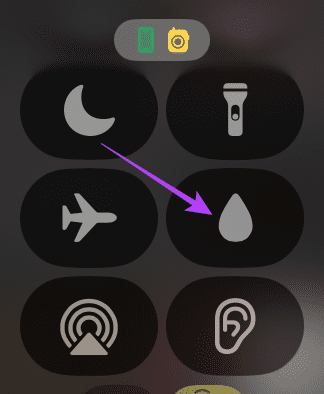
مرحله ۲: اکنون، Digital Crown را فشار داده و نگه دارید تا آب خارج شود. اکنون باید صفحه ای را مشاهده کنید که نشان می دهد فرآیند تخلیه آب باز شده است.
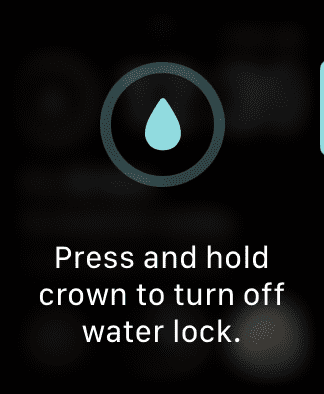

۶. volume ساعت را افزایش دهید
اگر هیچ یک از راه حل های بالا برای شما کار نکرد، ممکن است یک نشانه ساده را از دست بدهید – volume اپل واچ. ممکن است بلندگوی شما کار نکند زیرا صدای ساعت شما کم است.
برای از بین بردن صدا به عنوان عامل ایجاد کننده، صدای ساعت خود را با حرکت دادن Digital Crown به سمت بالا افزایش دهید.

۷. ساعت را مجددا جفت کنید
گاهی اوقات، جفت شدن نامناسب ممکن است باعث ایجاد مشکلات مربوط به صدا در اپل واچ شما شود. بنابراین، بهتر است ساعت را از آیفون خود جدا کرده و دوباره جفت کنید. در اینجا نحوه انجام این کار آمده است.
مرحله ۱: اپلیکیشن Watch را در آیفون خود باز کنید. سپس روی All Watches در گوشه بالا سمت چپ ضربه بزنید.
مرحله ۲: روی نماد i در کنار جزئیات ساعت خود ضربه بزنید.
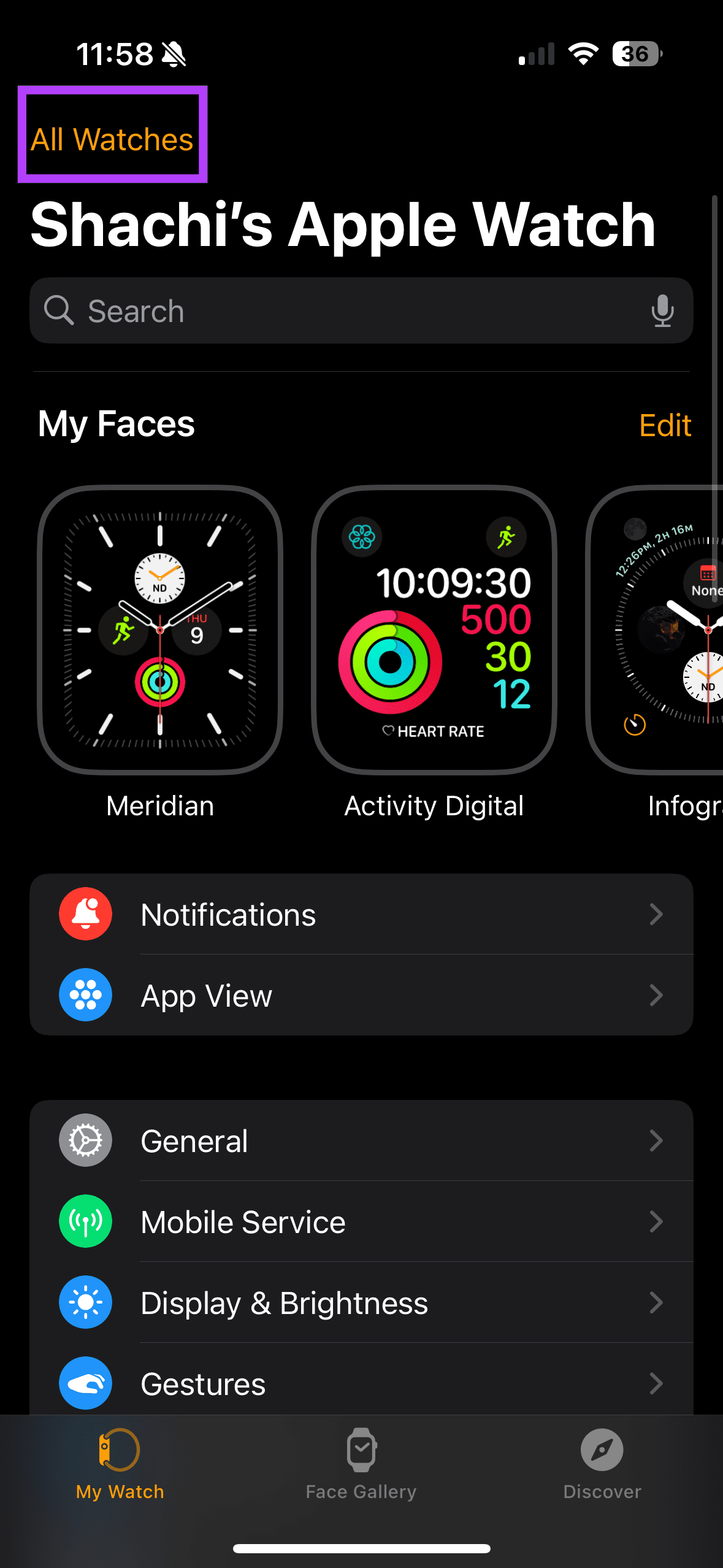
![]()
مرحله ۳: اکنون Unpair Apple Watch را انتخاب کنید. سپس میتوانید گزینه Unpair X’s Apple Watch را برای تکمیل فرآیند لغو جفتسازی انتخاب کنید.


پس از لغو جفت کردن اپل واچ، آن را دوباره جفت کنید تا ببینید آیا ساعت شما شروع به انتشار صدا کرده است یا خیر.
۸. ریست کردن اپل واچ
وقتی هیچ چیز کار نمی کند، تنظیم مجدد یکی از آخرین راه حل ها است.
اگر با وجود راه حل های ذکر شده نمی توانید صدای اپل واچ خود را احیا کنید، توصیه می کنیم آن را ریست کنید. این کار به ساعت شما شروعی تمیز می دهد و در نتیجه به طور بالقوه هرگونه مشکل موجود را از بین می برد. در اینجا نحوه بازنشانی اپل واچ خود آورده شده است..
مرحله ۱: برنامه تنظیمات را در اپل واچ خود باز کنید. روی General ضربه بزنید. سپس تا انتها حرکت کنید و روی Reset ضربه بزنید.

مرحله ۲: در منوی تنظیم مجدد، “Erase All Content and Settings” را انتخاب کنید تا اپل واچ را بازنشانی کنید. رمز عبور اپل واچ خود را برای شروع بازنشانی وارد کنید.
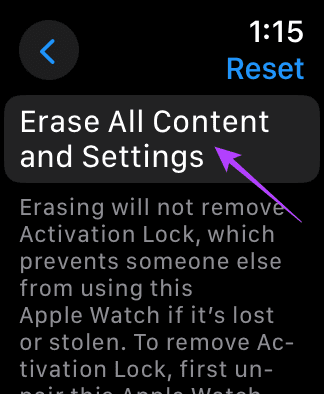

۹. با پشتیبانی اپل تماس بگیرید
اگر هیچ یک از راه حل های بالا عمل نکرده است، پیشنهاد می کنیم با پشتیبانی اپل تماس بگیرید . متخصصان اپل برای تشخیص و رفع مشکلات سخت افزاری یا نرم افزاری، از جمله کار نکردن بلندگوی اپل واچ، موقعیت بهتری دارند.
راه حل های بالا به شما کمک می کند تا مشکل کار نکردن بلندگو در اپل واچ خود را حل کنید. عدم وجود صدا در اپل واچ چندین قابلیت از جمله Siri، Walki-Talkie و عمدتاً تماس و غیره را حذف می کند.



